Inleiding
Dit document beschrijft hoe u de APP-console kunt configureren voor Cisco IOx. Om toegang zonder wachtwoord te hebben tot Guest OS (GOS), moet de toegang tot de console zijn ingesteld voor de toetsen die al op Cisco IOx Local Manager zijn meegeleverd.
Voorwaarden
Vereisten
Cisco raadt kennis van de volgende onderwerpen aan:
Gebruikte componenten
De informatie in dit document is gebaseerd op de volgende software- en hardware-versies:
- IOx lokaal beheer
- Clientpc voor Winnen
- putty.exe
- puttygen.exe
De informatie in dit document is gebaseerd op de apparaten in een specifieke laboratoriumomgeving. Alle apparaten die in dit document worden beschreven, hadden een opgeschoonde (standaard)configuratie. Als uw netwerk live is, moet u de potentiële impact van elke opdracht begrijpen.
Configureren
1. Klik vanuit Admin-pagina van het APP-beheer op beheren.
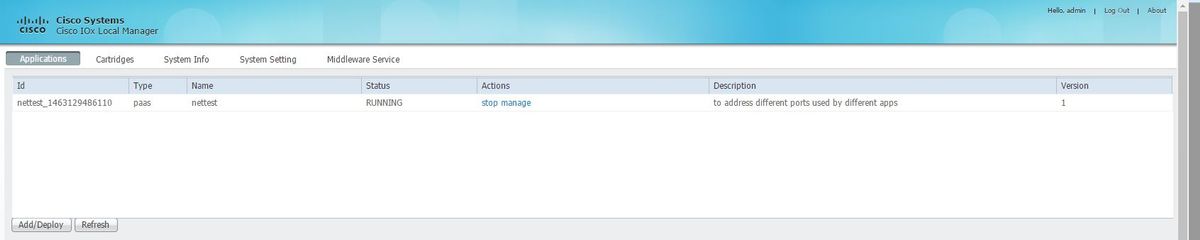
2. Klik op de Tab App-info.
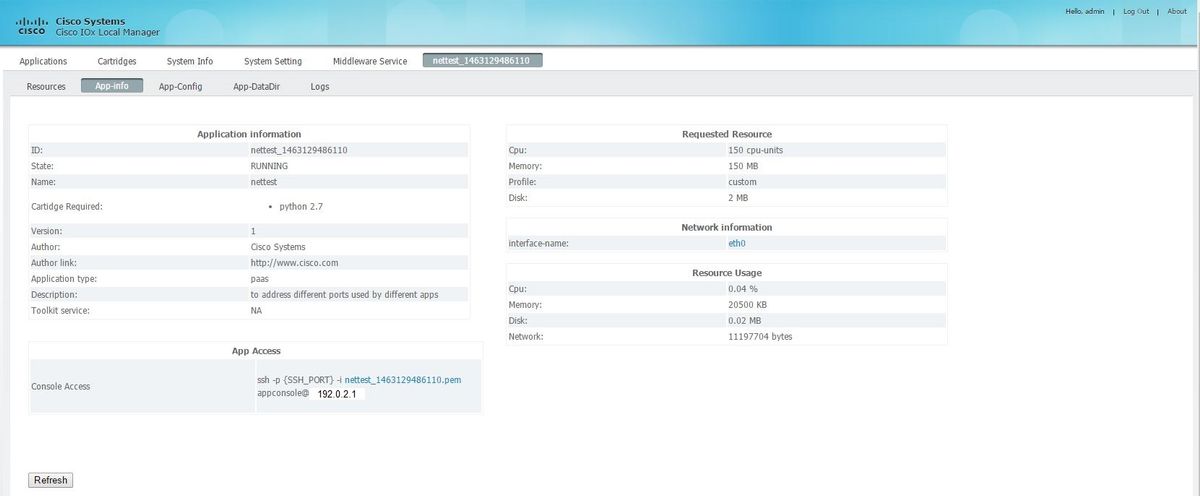
3. Klik op .pem-bestand voor een VPN-toets die in de browser moet worden weergegeven.
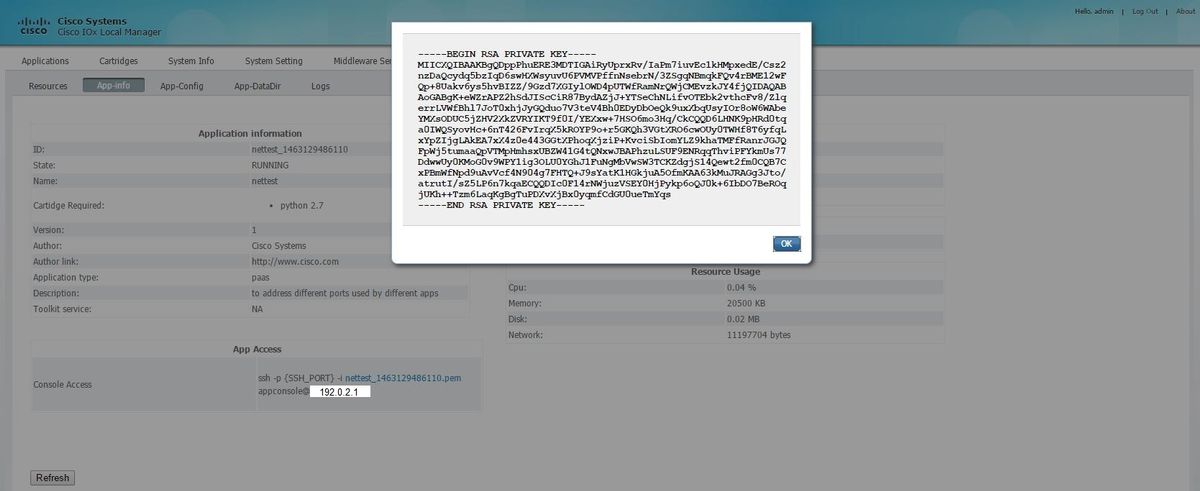
4. Kopieer de inhoud van de pvt-toets en bewaar deze op het bureaublad van de client-PC als txt-bestand.
5. Start het puttygen.exe en importeer de Key die u zojuist hebt gedownload, navigeer naar Conversie en Importeer.
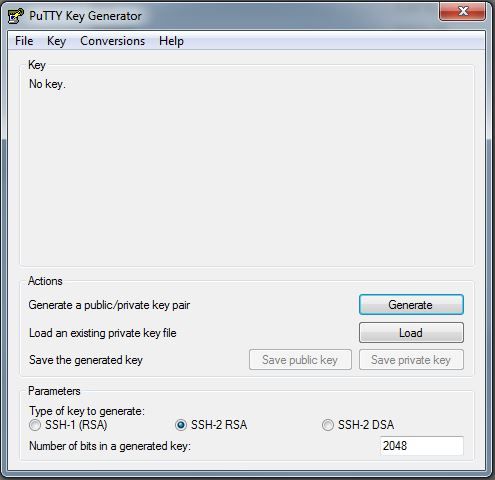
Zodra het bestand is geïmporteerd, moet u de privé-toets opslaan, met de extensie .ppk.
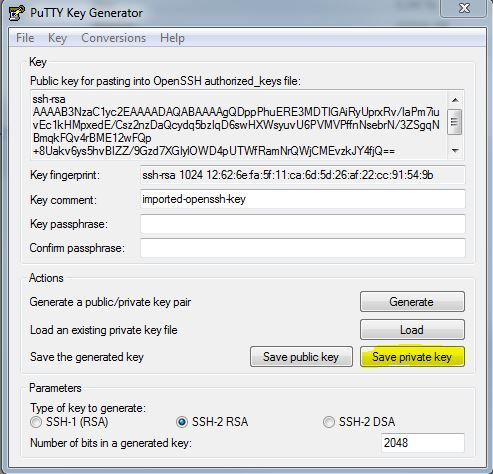
Open nu het putty.exe dat met het oog op de verbinding moet worden opgericht. U moet putty.exe privé-sleutel presenteren die net gegenereerd wordt.
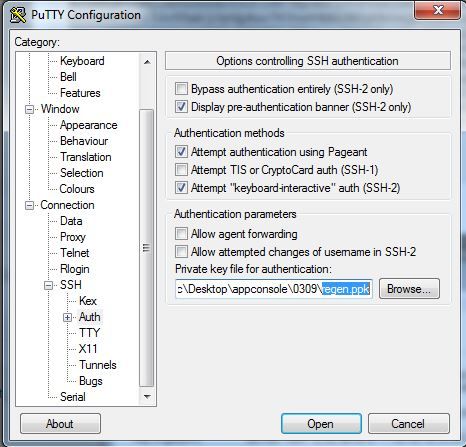
Gebruik de appconsole-gebruiker.
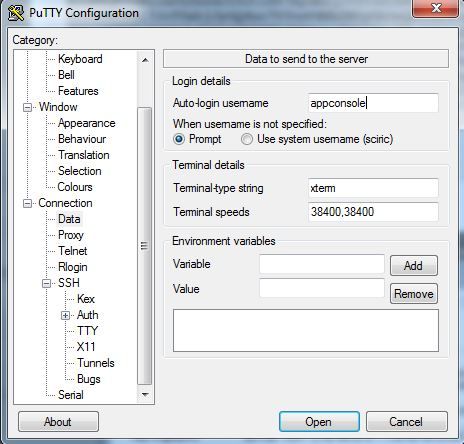
Gebruik het poortnummer dat u eerder voor IoX GOS hebt ingesteld.
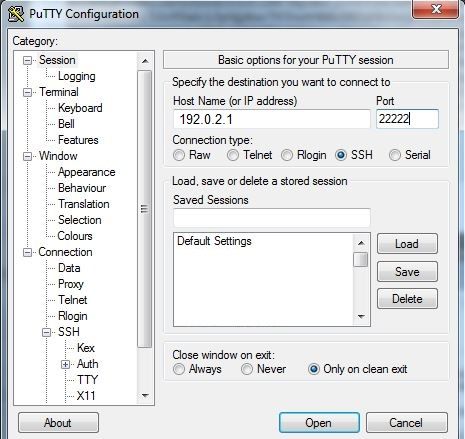
U moet in de console kunnen inloggen.
Verifiëren
Gebruik dit gedeelte om te bevestigen dat de configuratie correct werkt.
Start deze opdracht op een router die met GOS is geïnstalleerd.
#sh ip nat translations
IR829GW_SJ_desk#sh ip nat translations
Pro Inside global Inside local Outside local Outside global
tcp 192.0.2.1:2222 192.0.6.1:22 203.0.113.1:57551 203.0.113.1:57551
tcp 192.0.2.1:2222 192.0.6.1:22 --- ---
tcp 192.0.2.1:8443 192.0.6.1:8443 --- ---
Problemen oplossen
Deze sectie verschaft informatie die u kunt gebruiken om problemen met uw configuratie op te lossen.
Begin met het oplossen van problemen aan clientzijde met de rechtermuisknop op putty.exe en ga voor het logbestand van de gebeurtenis.
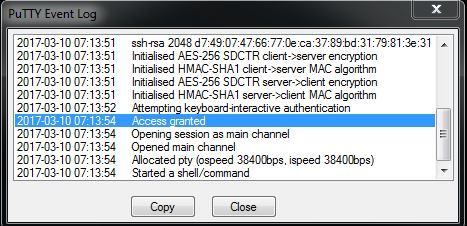
U kunt fouten controleren door auth.log te downloaden van IOx Local Manager. U kunt in de vastlegging op de pagina Systeeminfo in Local IOx Manager vinden.
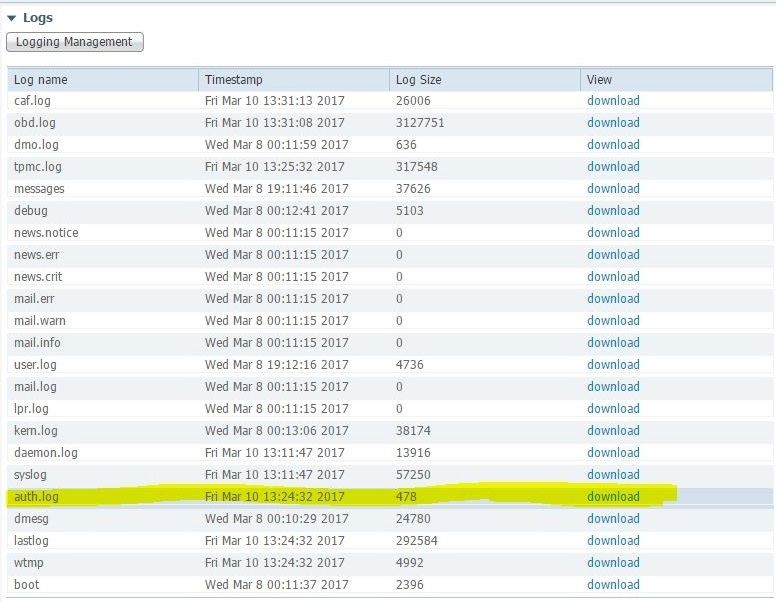
Mar 10 13:24:32 IR829GW_SJ_desk-GOS-1 sshd[26112]:
Accepted publickey for appconsole from 203.0.113.1 port 57551 ssh2:
RSA SHA256:MLSv45EJfxmhd66dkZG94ZKULTaCh5DpXYsSyLyjA8k
Mar 10 13:24:32 IR829GW_SJ_desk-GOS-1 sshd[26112]:
pam_unix(sshd:session): session opened for user appconsole by (uid=0)
